Docker如何搭建私有鏡像倉庫,如何訪問私有鏡像倉庫,與如何刪除私有鏡像倉庫鏡像 ...
Docker如何搭建私有鏡像倉庫,如何訪問私有鏡像倉庫,與如何刪除私有鏡像倉庫鏡像
機器規劃
| 伺服器名稱(hostname) | 操作系統版本 | 內網IP | 外網IP(模擬) | 安裝軟體 |
|---|---|---|---|---|
| docker01 | CentOS7.7 | 172.16.1.31 | 10.0.0.31 | docker |
| docker02 | CentOS7.7 | 172.16.1.32 | 10.0.0.32 | docker |
說明:在docker01機器有registry鏡像和docker-registry-web鏡像,用搭建私有鏡像倉庫和web頁面訪問。
訪問倉庫
倉庫(Repository)是集中存放鏡像的地方。
一個容易混淆的概念是註冊伺服器(Registry)。實際上註冊伺服器是管理倉庫的具體伺服器,每個伺服器上可以有多個倉庫,而每個倉庫下麵有多個鏡像。從這方面來說,倉庫可以被認為是一個具體的項目或目錄。例如對於倉庫地址 docker.io/ubuntu 來說,docker.io 是註冊伺服器地址,ubuntu 是倉庫名。
大部分時候,並不需要嚴格區分這兩者的概念。
私有倉庫搭建
有時候使用 Docker Hub 這樣的公共倉庫可能不方便,用戶可以創建一個本地倉庫供私人使用。
本文介紹如何使用本地倉庫。
docker-registry 是官方提供的工具,可以用於構建私有的鏡像倉庫。
獲取鏡像
說明:registry 鏡像選擇 registry:2 和 registry:2.4.1 都可以。
拉取私有鏡像倉庫
1 docker pull registry:2.4.1 # 當然 docker pull registry:2 也可以 2 # 或者如下獲取,然後通過docker tag 重命名 3 docker pull registry.cn-beijing.aliyuncs.com/google_registry/registry:2.4.1
用於web頁面查看倉庫中的鏡像
1 docker pull hyper/docker-registry-web 2 # 或者如下獲取,然後通過docker tag 重命名 3 docker pull registry.cn-beijing.aliyuncs.com/google_registry/docker-registry-web:latest
要得到的鏡像信息
1 [root@docker01 ~]# docker images 2 REPOSITORY TAG IMAGE ID CREATED SIZE 3 hyper/docker-registry-web latest 0db5683824d8 3 years ago 599MB 4 registry 2.4.1 8ff6a4aae657 3 years ago 172MB
容器運行
將上傳的鏡像放到本地的 /opt/data/registry 目錄
mkdir -p /opt/data/registry
啟動私有倉庫
docker run -d -p 5000:5000 -v /opt/data/registry:/var/lib/registry --name registry registry:2.4.1
或則如下啟動,目的:可以刪除倉庫中的鏡像
docker run -d -p 5000:5000 -v /opt/data/registry:/var/lib/registry -v /data/config.yml:/etc/docker/registry/config.yml --name registry registry:2.4.1
/data/config.yml 這個是什麼呢?我們在下麵刪除倉庫鏡像介紹
這裡需要說明一點,在啟動倉庫時,需在配置文件中的storage配置中增加delete=true配置項,允許刪除鏡像。預設的鏡像是沒有這個參數
1 $ cat config.yml 2 version: 0.1 3 log: 4 fields: 5 service: registry 6 storage: 7 delete: 8 enabled: true 9 cache: 10 blobdescriptor: inmemory 11 filesystem: 12 rootdirectory: /var/lib/registry 13 http: 14 addr: :5000 15 headers: 16 X-Content-Type-Options: [nosniff] 17 health: 18 storagedriver: 19 enabled: true 20 interval: 10s 21 threshold: 3
啟動web頁面查看倉庫鏡像容器
1 docker run -d -p 8080:8080 --name registry-web --link registry \ 2 -e REGISTRY_URL=http://172.16.1.31:5000/v2 \ 3 -e REGISTRY_TRUST_ANY_SSL=true \ 4 -e REGISTRY_BASIC_AUTH="YWRtaW46YWRtaW4=" \ 5 -e REGISTRY_NAME=10.0.0.31:5000 \ 6 hyper/docker-registry-web
查看docker運行容器
1 [root@docker01 ~]# docker ps 2 CONTAINER ID IMAGE COMMAND CREATED STATUS PORTS NAMES 3 2575cca9eace hyper/docker-registry-web "start.sh" 2 hours ago Up 2 hours 0.0.0.0:8080->8080/tcp registry-web 4 9e4530dd82df registry:2.4.1 "/entrypoint.sh /etc…" 3 hours ago Up 2 hours 0.0.0.0:5000->5000/tcp registry
實現http訪問私有倉庫
Docker 預設不允許非 HTTPS 方式推送鏡像。我們可以通過 Docker 的配置選項來取消這個限制。
如果直接【上傳】或【拉取】鏡像會失敗,因為預設為https方式,得到提示信息如下:
1 [root@docker02 ~]# docker push 172.16.1.31:5000/zhang/nginx:1.17 # 推動鏡像失敗 2 The push refers to repository [172.16.1.31:5000/zhang/nginx] 3 Get https://172.16.1.31:5000/v2/: http: server gave HTTP response to HTTPS client 4 [root@docker02 ~]# docker pull 172.16.1.31:5000/zhang/flannel:v0.12.0-amd64 # 拉取鏡像失敗 5 Error response from daemon: Get https://172.16.1.31:5000/v2/: http: server gave HTTP response to HTTPS client
實現http上傳方式一
添加如下配置,如果文件不存在則添加,在docker01和docker02機器都要添加,因為這兩台機器都可能向倉庫推送或拉取鏡像。
1 [root@docker02 ~]# vim /etc/docker/daemon.json 2 { 3 "insecure-registries": ["172.16.1.31:5000"] 4 }
說明:該文件必須符合 json 規範,否則 Docker 將不能啟動。
重啟docker服務並向鏡像中心推送鏡像
1 [root@docker02 ~]# systemctl restart docker.service 2 [root@docker02 ~]# docker images 3 REPOSITORY TAG IMAGE ID CREATED SIZE 4 172.16.1.31:5000/zhang/nginx 1.17 ed21b7a8aee9 2 weeks ago 127MB 5 # 推送鏡像到鏡像倉庫【註意鏡像名稱】 6 [root@docker02 ~]# docker push 172.16.1.31:5000/zhang/nginx:1.17 7 The push refers to repository [172.16.1.31:5000/zhang/nginx] 8 d37eecb5b769: Layer already exists 9 99134ec7f247: Layer already exists 10 c3a984abe8a8: Layer already exists 11 1.17: digest: sha256:7ac7819e1523911399b798309025935a9968b277d86d50e5255465d6592c0266 size: 948
可見推送成功。
實現http上傳方式二
在啟動docker server時增加啟動參數為預設使用http訪問。在docker01和docker02機器都要添加,因為這兩台機器都可能向倉庫推送或拉取鏡像。修改docker啟動配置文件:
[root@docker02 ~]# vim /usr/lib/systemd/system/docker.service
找到ExecStart,行尾追加信息,結果如下:
ExecStart=/usr/bin/dockerd --insecure-registry 172.16.1.31:5000
重啟docker服務並向鏡像中心推送鏡像
1 [root@docker02 ~]# systemctl daemon-reload 2 [root@docker02 ~]# systemctl restart docker 3 [root@docker02 ~]# docker images 4 REPOSITORY TAG IMAGE ID CREATED SIZE 5 172.16.1.31:5000/zhang/centos 7.7.1908 08d05d1d5859 5 months ago 204MB 6 # 推送鏡像到鏡像倉庫【註意鏡像名稱】 7 [root@docker02 ~]# docker push 172.16.1.31:5000/zhang/centos:7.7.1908 8 The push refers to repository [172.16.1.31:5000/zhang/centos] 9 034f282942cd: Pushed 10 7.7.1908: digest: sha256:8f2c78ca3141051eef77fb083066222abf20330a2345c970a5a61427aeb2dc7b size: 529
可見推送成功。
registry-web瀏覽器訪問
http://10.0.0.31:8080/

Registry刪除鏡像、垃圾回收
上傳鏡像
1 [root@docker02 ~]# docker push 172.16.1.31:5000/zhang/nginx:1.17 2 The push refers to repository [172.16.1.31:5000/zhang/nginx] 3 d37eecb5b769: Layer already exists 4 99134ec7f247: Layer already exists 5 c3a984abe8a8: Layer already exists 6 1.17: digest: sha256:7ac7819e1523911399b798309025935a9968b277d86d50e5255465d6592c0266 size: 948
說明:通過上面的方式可以獲取鏡像的sha256 信息。
查看數據大小,進入倉庫容器中,通過du命令查看大小
1 [root@docker01 ~]# docker exec -it registry sh # 進入容器 2 # du -sh /var/lib/registry/ # 已經在容器內部了 3 138M /var/lib/registry/
刪除鏡像
刪除鏡像對應的API如下:
DELETE /v2/<name>/manifests/<reference>
name:鏡像名稱
reference: 鏡像對應sha256值
發送請求,刪除剛纔上傳的鏡像【註意格式】
1 [root@docker02 ~]# curl -I -X DELETE http://172.16.1.31:5000/v2/zhang/nginx/manifests/sha256:7ac7819e1523911399b798309025935a9968b277d86d50e5255465d6592c0266 2 HTTP/1.1 202 Accepted 3 Docker-Distribution-Api-Version: registry/2.0 4 X-Content-Type-Options: nosniff 5 Date: Tue, 21 Apr 2020 05:11:14 GMT 6 Content-Length: 0 7 Content-Type: text/plain; charset=utf-8
查看鏡像
http://10.0.0.31:8080/
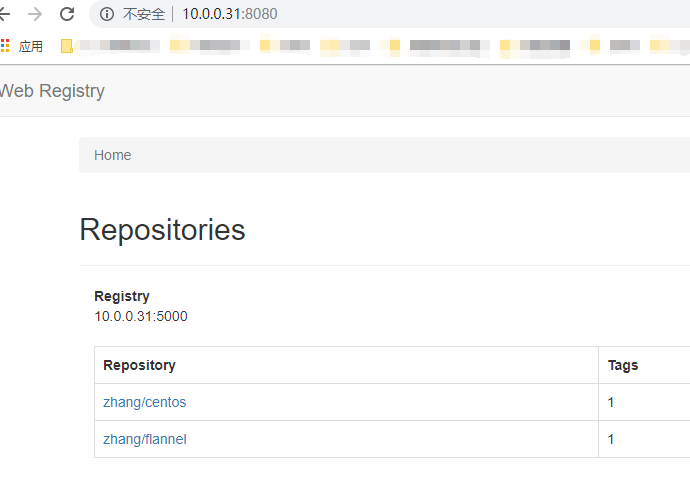
可以看到鏡像索引已經被刪除
查看數據大小
1 [root@docker01 ~]# docker exec -it registry sh 2 # du -sh /var/lib/registry/ 3 138M /var/lib/registry/
可以看到數據大小沒有變化(只刪除了元數據)
垃圾回收
進行容器執行垃圾回收命令
1 # registry garbage-collect /etc/docker/registry/config.yml 2 INFO[0000] Deleting blob: /docker/registry/v2/blobs/sha256/74/74cda408e262b296a56beb25c60ce2cf938a3a2fa6a1a1ddc862e67ac1135c9f go.version=go1.6.2 instance.id=a4ea7e2a-71a1-4607-b313-274d0f725589 3 INFO[0000] Deleting blob: /docker/registry/v2/blobs/sha256/7a/7ac7819e1523911399b798309025935a9968b277d86d50e5255465d6592c0266 go.version=go1.6.2 instance.id=a4ea7e2a-71a1-4607-b313-274d0f725589 4 INFO[0000] Deleting blob: /docker/registry/v2/blobs/sha256/c4/c499e6d256d6d4a546f1c141e04b5b4951983ba7581e39deaf5cc595289ee70f go.version=go1.6.2 instance.id=a4ea7e2a-71a1-4607-b313-274d0f725589 5 INFO[0000] Deleting blob: /docker/registry/v2/blobs/sha256/ed/ed21b7a8aee9cc677df6d7f38a641fa0e3c05f65592c592c9f28c42b3dd89291 go.version=go1.6.2 instance.id=a4ea7e2a-71a1-4607-b313-274d0f725589 6 INFO[0000] Deleting blob: /docker/registry/v2/blobs/sha256/ff/ffadbd415ab7081b4d3fac4adf708f1bc2ed5d0b65d85c947342a5fa46257486 go.version=go1.6.2 instance.id=a4ea7e2a-71a1-4607-b313-274d0f725589
查看數據大小
1 # du -sh /var/lib/registry/ 2 89M /var/lib/registry/
可以看到鏡像數據已被刪除。
完畢!
———END———
如果覺得不錯就關註下唄 (-^O^-) !




